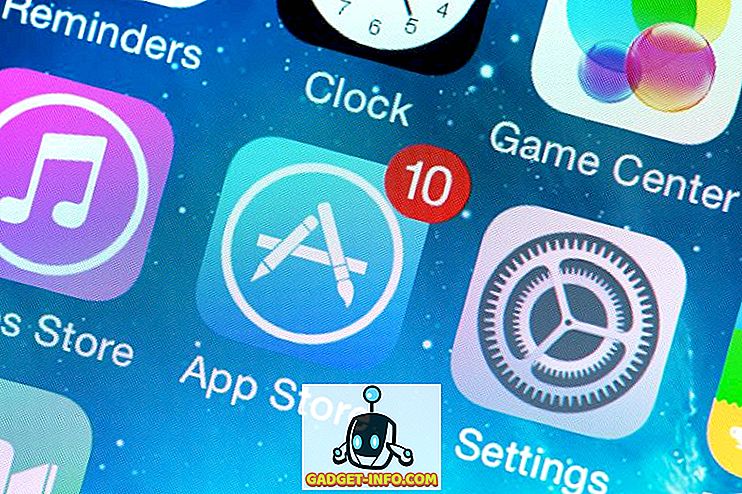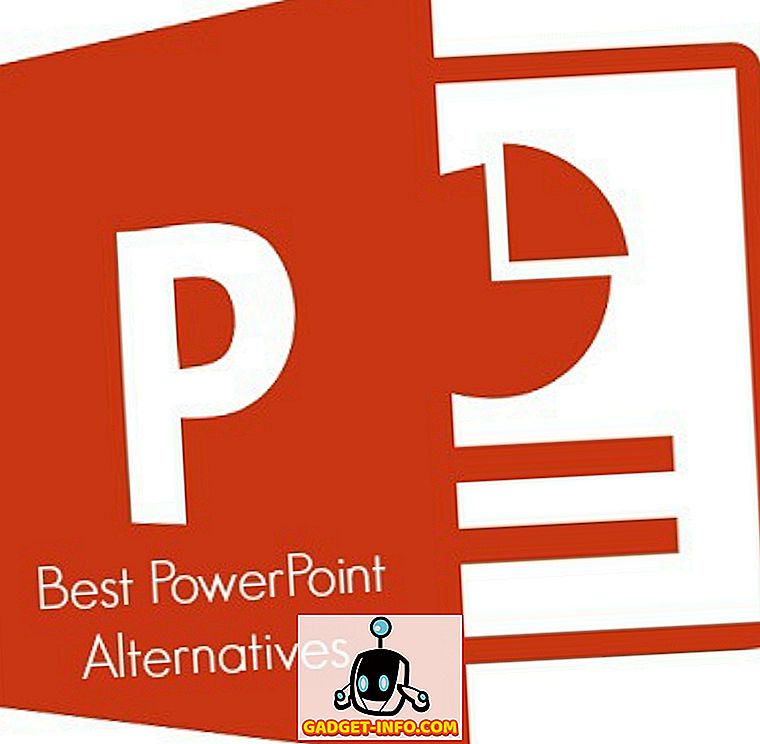Jag har nyligen stött på ett riktigt irriterande problem på min Windows 7 64-bitars PC: varje gång jag startade om det och startade upp i Windows, skulle fönstret Windows Explorer Libraries dyka upp. Det har aldrig hänt tidigare och jag kunde inte hitta någon speciell programvara eller uppdatering som jag hade installerat som skulle få det att börja hända.
Hur som helst, efter att ha spelat och gjort lite forskning kunde jag fixa problemet. I den här artikeln visar jag dig ett par metoder för att förhoppningsvis lösa problemet.

Metod 1 - Kontrollera startmappen
Om mappen Explorer-biblioteken dyker upp på varje uppstart, är den första platsen du vill kolla på startmappen. Gå till Start, Alla program och klicka på Starta upp. Om det finns en genväg till bibliotekets mapp, fortsätt och ta bort den.

Metod 2 - Användarnamn Registernyckel
Det andra sättet är att kontrollera registret för en viss nyckel och ändra den till ett annat värde. Öppna först registret genom att klicka på Start och skriva regedit . Navigera sedan till följande nyckel:
HKEY_LOCAL_MACHINE \ SOFTWARE \ Microsoft \ Windows NT \ CurrentVersion \ Winlogon \
Hitta Userinit-tangenten och ersätt värdet med följande:
C: \ Windows \ system32 \ userinit.exe,
Nu fortsätt och starta om datorn och se vad som händer. Förhoppningsvis borde du inte få Windows Explorer-fönstret öppnat till bibliotekets mapp popup.
Metod 3 - Shell Registernyckel
På samma plats som du har Userinit ovan, finns det en annan nyckel som heter Shell. Se till att det är inställt på bara explorer.exe och inget annat.

Metod 4 - Återställ tidigare mappar
Windows Utforskare har det här alternativet heter Återställ tidigare mappar, som gör exakt det när du loggar in. Du kan inaktivera det genom att öppna Explorer, klicka på Organize och sedan Mapp- och sökalternativ .

Se till att Återställ tidigare mappfönster vid inloggning inte är markerat.

Metod 5 - Ta bort registernyckel
För vissa användare, om du har installerat Internet Explorer v5 (av någon galen anledning) måste du ta bort en nyckel i registret. Navigera till:
HKEY_CURRENT_USER \ Software \ Microsoft \ Windows \ Currentversion \ Explorer
Fortsätt och ta bort DesktopProcess-värdet från registernyckeln.
Metod 6 - Tredjepartsprogramvara
Vissa Acer-datorer har ett irriterande program som heter SmartStart som tar allt du öppnar efter att du har laddat Windows och startar det automatiskt nästa gång du loggar in. Du kan antingen avinstallera programmet eller öppna det och ställa in eller ta bort de program du vill ha vid start. Förutom detta program har andra personer rapporterat problem med programvara som Choice Guard, etc. Försök avinstallera eventuella nya program som du kanske har installerat nyligen och se om det löser problemet.
Om du fortfarande har detta problem, lägg en kommentar här med detaljerna och vi försöker hjälpa. Njut av!